Prenesite, namestite in se prijavite v XM Metatrader 4 (MT4), Metatrader 5 (MT5) za iPhone, iPad, Android
Platforme XM Metatrader, MT4 in MT5, prinašajo močna trgovalna orodja neposredno v vaše mobilne naprave. Ne glede na to, ali uporabljate iPhone, iPad ali Android, te aplikacije zagotavljajo tržne podatke v realnem času, napredna orodja za grafikone in brezhibno izvajanje trgovine na poti.
Z uporabnikom prijaznimi vmesniki in robustnimi funkcijami so kot nalašč za trgovce, ki želijo ostati povezani s finančnimi trgi kadarkoli in kjer koli. Ta vodnik vas bo popeljal skozi korake za prenos, namestitev in prijavo v XM MT4 in MT5 na vaši mobilni napravi.
Z uporabnikom prijaznimi vmesniki in robustnimi funkcijami so kot nalašč za trgovce, ki želijo ostati povezani s finančnimi trgi kadarkoli in kjer koli. Ta vodnik vas bo popeljal skozi korake za prenos, namestitev in prijavo v XM MT4 in MT5 na vaši mobilni napravi.
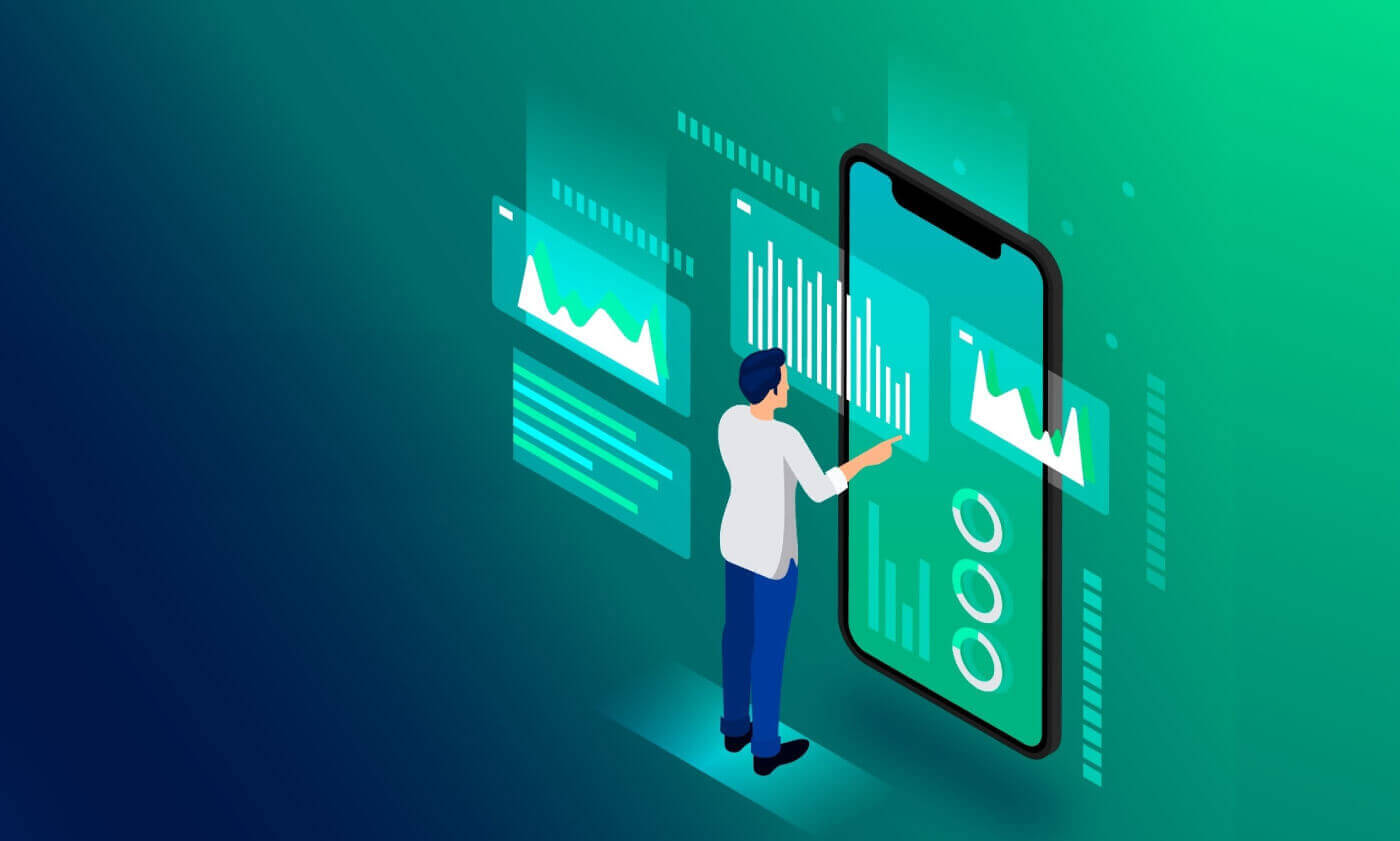
iPhone
Kako dostopati do aplikacije XM MT4 na iPhoneu
1. korak- Odprite App Store na svojem iPhoneu ali prenesite aplikacijo tukaj .
- Poiščite MetaTrader 4 v App Store tako, da v iskalno polje vnesete izraz MetaTrader 4
- Kliknite ikono MetaTrader 4, da namestite programsko opremo na vaš iPhone.
Prenesite aplikacijo MT4 iOS zdaj
2. korak
- Zdaj boste pozvani, da izberete med Prijava z obstoječim računom / Odpiranje demo računa,
- Ko kliknete Prijava z obstoječim računom/Odpri demo račun, se odpre novo okno,
- V iskalno polje vnesite XM
- Kliknite ikono XMGlobal-Demo, če imate demo račun, ali XMGlobal-Real, če imate pravi račun
3. korak
- Vnesite prijavo in geslo,
- Začnite trgovati na svojem iPhoneu
Kako dostopati do XM MT5 Trader na iPhoneu
1. korak- Odprite App Store na svojem iPhoneu ali prenesite aplikacijo tukaj .
- Poiščite MetaTrader 5 v App Store tako, da v iskalno polje vnesete izraz MetaTrader 5.
- Kliknite ikono MetaTrader 5, da namestite programsko opremo na vaš iPhone.
Prenesite aplikacijo MT5 iOS zdaj
2. korak
- Zaženite aplikacijo v svoji napravi.
- Kliknite na Nastavitve na desni spodnji strani.
- Izberite možnost Nov račun.
- V iskalno polje vnesite XM Global Limited.
- Izberite XMGlobal-MT5 ali XMGlobal-MT5-2 kot možnost strežnika.
3. korak
- Vnesite svojo prijavo in geslo.
- Začnite trgovati na svojem iPhoneu.
iPad
Kako dostopati do aplikacije XM MT4 na iPadu
1. korak- Odprite App Store na vašem iPadu ali prenesite aplikacijo tukaj .
- Poiščite MetaTrader 4 v App Store tako, da v iskalno polje vnesete izraz MetaTrader 4
- Kliknite ikono MetaTrader 4, da namestite programsko opremo na svoj iPad.
Prenesite aplikacijo MT4 iOS zdaj
2. korak
- Zdaj boste pozvani, da izberete med Prijava z obstoječim računom / Odpiranje demo računa,
- Ko kliknete Prijava z obstoječim računom/Odpri demo račun, se odpre novo okno,
- V iskalno polje vnesite XM
- Kliknite ikono XMGlobal-Demo, če imate demo račun, ali XMGlobal-Real, če imate pravi račun
3. korak
- Vnesite prijavo in geslo,
- Začnite trgovati na svojem iPadu
Kako dostopati do XM MT5 Trader na iPadu
1. korak- Odprite App Store na vašem iPadu ali prenesite aplikacijo tukaj .
- Poiščite MetaTrader 5 v App Store tako, da v iskalno polje vnesete izraz MetaTrader 5.
- Kliknite ikono MetaTrader 5, da namestite programsko opremo na svoj iPad.
Prenesite aplikacijo MT5 iOS zdaj
2. korak
- Zaženite aplikacijo v svoji napravi.
- Kliknite na Nastavitve na desni spodnji strani.
- Izberite možnost Nov račun.
- V iskalno polje vnesite XM Global Limited.
- Izberite XMGlobal-MT5 ali XMGlobal-MT5-2 kot možnost strežnika.
3. korak
Vnesite svojo prijavo in geslo.
Začnite trgovati na svojem iPadu.
Android
Kako dostopati do aplikacije XM MT4 v sistemu Android
1. korak- Odprite Google Play v svojem Androidu ali prenesite aplikacijo tukaj .
- Poiščite MetaTrader 4 v Googlu Play tako, da v iskalno polje vnesete izraz MetaTrader 4
- Kliknite ikono MetaTrader 4, da namestite programsko opremo na svoj Android
Prenesite aplikacijo MT4 za Android zdaj
2. korak
- Zdaj boste pozvani, da izberete med Prijava z obstoječim računom / Odpiranje demo računa
- Ko kliknete Prijava z obstoječim računom/Odpri predstavitveni račun, se odpre novo okno
- V iskalno polje vnesite XM
- Kliknite ikono XMGlobal-Demo, če imate demo račun, ali XMGlobal-Real, če imate pravi račun
3. korak
- Vnesite svojo prijavo in geslo
- Začnite trgovati na svojem Androidu
Kako dostopati do XM MT5 Trader v sistemu Android
1. korak
- Odprite Google Play v svojem Androidu ali prenesite aplikacijo tukaj .
- Poiščite MetaTrader 5 v Googlu Play tako, da v iskalno polje vnesete izraz MetaTrader 5.
- Kliknite ikono MetaTrader 5, da namestite programsko opremo v svoj Android.
Prenesite aplikacijo MT5 za Android zdaj
2. korak
- Zaženite aplikacijo v svoji napravi.
- Dotaknite se upravljanja računov.
- Dotaknite se znaka plus '+' v zgornjem desnem kotu.
- V polje »Najdi posrednika« vnesite XM Global Limited.
- Izberite XMGlobal-MT5 ali XMGlobal-MT5-2 kot možnost strežnika.
3. korak
- Vnesite svojo prijavo in geslo.
- Začnite trgovati na svojem Androidu.
Pogosta vprašanja o XM MT4
Kako najdem ime svojega strežnika na MT4 (PC/Mac)?
Kliknite Datoteka – Kliknite »Odpri račun«, ki odpre novo okno, »Trgovalni strežniki« – pomaknite se navzdol in kliknite znak + pri »Dodaj novega posrednika«, nato vnesite XM in kliknite »Skeniraj«.Ko je skeniranje končano, zaprite to okno s klikom na "Prekliči".
Po tem se poskusite znova prijaviti s klikom na "Datoteka" - "Prijava v trgovalni račun", da vidite, ali je ime vašega strežnika tam.
Kako lahko pridobim dostop do platforme MT4?
Če želite začeti trgovati na platformi MT4, morate imeti trgovalni račun MT4. Na platformi MT4 ni mogoče trgovati, če imate obstoječi račun MT5. Za prenos platforme MT4 kliknite tukaj .
Ali lahko za dostop do MT4 uporabim svoj ID računa MT5?
Ne, ne moreš. Imeti morate trgovalni račun MT4. Za odprtje računa MT4 kliknite tukaj .
Kako pridobim potrditev računa MT4?
Če ste že odjemalec XM z računom MT5, lahko odprete dodaten račun MT4 v območju za člane, ne da bi vam bilo treba ponovno predložiti potrditvene dokumente. Če pa ste nova stranka, nam boste morali predložiti vse potrebne dokumente za potrjevanje (tj. dokazilo o identiteti in dokazilo o prebivališču).
Ali lahko trgujem s CFD-ji na delnice s svojim obstoječim trgovalnim računom MT4?
Ne, ne moreš. Za trgovanje s CFD-ji na delnice morate imeti trgovalni račun MT5. Za odprtje računa MT5 kliknite tukaj .
S katerimi instrumenti lahko trgujem na MT4?
Na platformi MT4 lahko trgujete z vsemi instrumenti, ki so na voljo na XM, vključno z delniškimi indeksi, Forexom, plemenitimi kovinami in energijami. Posamezne delnice so na voljo samo na MT5. Pogosta vprašanja o XM MT5
Kako lahko pridobim dostop do platforme MT5?
Če želite začeti trgovati na platformi MT5, morate imeti trgovalni račun MT5. Na platformi MT5 ni mogoče trgovati z vašim obstoječim računom MT4. Za odprtje računa MT5 kliknite tukaj .
Ali lahko za dostop do MT5 uporabim svoj ID računa MT4?
Ne, ne moreš. Imeti morate trgovalni račun MT5. Za odprtje računa MT5 kliknite tukaj .
Kako pridobim potrditev računa MT5?
Če ste že odjemalec XM z računom MT4, lahko odprete dodaten račun MT5 v območju za člane, ne da bi vam bilo treba ponovno predložiti potrditvene dokumente. Če pa ste nova stranka, nam boste morali predložiti vse potrebne dokumente za potrjevanje (tj. dokazilo o identiteti in dokazilo o prebivališču).
Ali lahko trgujem s CFD-ji na delnice s svojim obstoječim trgovalnim računom MT4?
Ne, ne moreš. Za trgovanje s CFD-ji na delnice morate imeti trgovalni račun MT5. Za odprtje računa MT5 kliknite tukaj .
S katerimi instrumenti lahko trgujem na MT5?
Na platformi MT5 lahko trgujete z vsemi instrumenti, ki so na voljo na XM, vključno s CFD-ji na delnice, CFD-ji na delniške indekse, Forex, CFD-ji na plemenite kovine in CFD-ji na energijo.Zaključek: mobilno trgovanje je postalo preprosto z XM MT4 in MT5
Z XM MetaTrader 4 (MT4) in MetaTrader 5 (MT5) za iPhone, iPad in Android trgovanje na poti še nikoli ni bilo bolj priročno. Če sledite tem navodilom, lahko hitro prenesete, namestite in se prijavite na te zmogljive platforme, kar zagotavlja nemoten dostop do vašega trgovalnega računa.Ne glede na to, ali analizirate tržne trende, sklepate posle ali upravljate svoj portfelj, mobilni aplikaciji XM MT4 in MT5 zagotavljata profesionalno izkušnjo trgovanja v vaši dlani. Ostanite povezani in samozavestno trgujte, kjer koli že ste.


